Vaši konzoli se nepodařilo zapnout – chyba Xbox. Jako IT expert vám mohu říci, že tato chyba je s největší pravděpodobností způsobena problémem s pevným diskem vašeho Xboxu. Existuje několik věcí, které můžete zkusit vyřešit sami, ale pokud problém přetrvává, možná budete muset vzít svůj Xbox do opravny. Nejprve zkuste restartovat Xbox. Pokud to nepomůže, zkuste Xbox na několik minut odpojit a poté jej znovu zapojit. Pokud ani jedno z těchto řešení nefunguje, můžete zkusit otevřít Xbox a vyjmout pevný disk. Jakmile to uděláte, můžete zkusit restartovat Xbox. Pokud problém přetrvává, možná budete muset zakoupit nový pevný disk. Pokud nemůžete problém vyřešit sami, možná budete muset vzít svůj Xbox do opravny. Obchod by měl být schopen problém vyřešit za vás.
Konzolu Xbox můžete zapnout a vypnout na dálku pomocí smartphonu. Chcete-li to provést, musíte si do smartphonu nainstalovat aplikaci Xbox z obchodu Google Play nebo App Store. Při vzdáleném zapínání konzole Xbox někteří uživatelé zaznamenali „ Vaši konzoli se nepodařilo zapnout 'chyba. V tomto článku uvidíme, jak tuto chybu opravit.
ověřování systému Windows 10 pro váš počítač
Celá chybová zpráva vypadá takto:
Vaši konzoli se nepodařilo zapnout. Ujistěte se, že je toto zařízení ve stejné síti jako vaše konzole a vaše konzole je nastavena na okamžité zapnutí.

Proč se můj Xbox nezapne, i když je online?
Konzole Xbox je napájena z hlavní elektrické zásuvky prostřednictvím napájecího zdroje. Pokud se konzole nezapne, i když je zapojená, problém může být ve vašem napájení. LED indikátor na napájecím zdroji vám řekne, zda je poškozen nebo ne. Pokud je napájecí zdroj poškozen, vyměňte jej. Pokud je vše v pořádku, ale konzole se stále nezapne, kontaktujte centrum podpory.
Pokud se konzole Xbox nezapne, může být poškozen napájecí zdroj. Můžete to zkontrolovat resetováním napájení. Chcete-li to provést, odpojte adaptér střídavého proudu ze zásuvky ve zdi a konzoly, počkejte 10 sekund a poté adaptér střídavého proudu zapojte zpět do zásuvky střídavého proudu. Nepřipojujte zařízení ke konzole. Nyní sledujte LED na napájecím zdroji. Pokud nesvítí nebo nebliká, je nutné ji vyměnit. Pokud kontrolka svítí, připojte konzolu Xbox ke zdroji napájení a zapněte ji.
Oprava Nemohli jsme zapnout vaši konzolu Chyba Xbox
Z výše uvedené chybové zprávy je zřejmé, že váš smartphone a konzole Xbox musí být připojeny ke stejné síti a Okamžitá aktivace možnost povolená na Xboxu. Než budete pokračovat, zkontrolujte si to. Pokud jsou obě zařízení připojena ke stejné síti a je povolena možnost „Okamžité zapnutí“, ale zobrazí se zpráva „ Vaši konzoli se nepodařilo zapnout “, použijte opravy níže.
- Vypněte a znovu zapněte konzolu Xbox
- Vypněte a znovu zapněte router
- Vymažte trvalé úložiště v konzole Xbox
- Vymažte alternativní adresu MAC
- Smažte a přidejte svůj profil
- Zkontrolujte typ NAT
- Zakažte všechny virtuální ethernetové adaptéry.
- Připojte svůj smartphone a konzoli Xbox k jiné síti.
- Resetujte konzoli na výchozí tovární nastavení
Pojďme se na všechny tyto opravy podrobně podívat.
1] Vypněte a znovu zapněte konzoli Xbox.
Vypnutím a zapnutím konzoly Xbox se vymaže neplatná nebo poškozená mezipaměť. Pokud tedy k problému dojde kvůli poškozené mezipaměti, bude tato metoda fungovat. Postupujte podle těchto pokynů:
- Stisknutím a podržením tlačítka Xbox na konzole ji vypnete.
- Odpojte napájecí kabel od konzoly.
- Počkejte několik minut.
- Připojte napájecí kabel a zapněte konzolu.
Zkontrolujte, zda problém přetrvává.
2] Vypněte a znovu zapněte router.
Konzolu můžete zapnout nebo vypnout pomocí smartphonu, pokud jsou obě zařízení připojena ke stejné síti. Tato chyba se zobrazí také v případě, že vaše síťové připojení nefunguje správně. Proto vám doporučujeme router vypnout a znovu zapnout a zjistit, zda to pomůže. Způsob zapnutí a vypnutí routeru je stejný, jak jsme popsali výše.
3] Vymažte trvalé úložiště na konzoli Xbox.
Doporučujeme také vymazat trvalé úložiště nebo data. Trvalá data se používají pro disky DVD, Blu-ray atd. Postup je popsán níže:
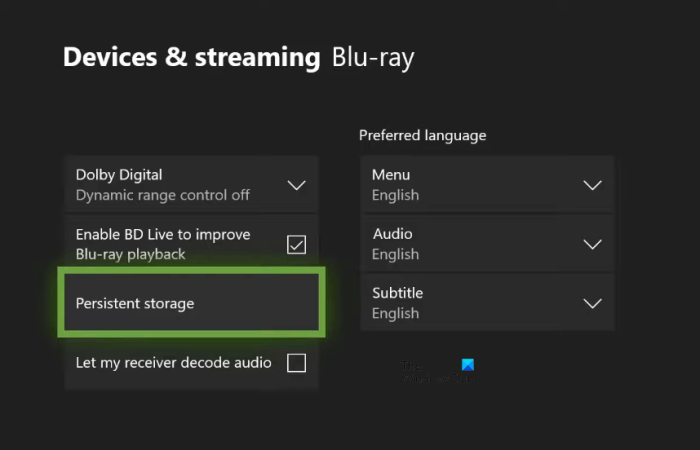
- Stiskněte tlačítko Xbox na ovladači a vyberte Nastavení .
- Jít do ' Zařízení a připojení > Blu-ray ».
- Vybrat Trvalé úložiště .
- Nyní klikněte Vymazat trvalé úložiště .
4] Vymažte alternativní adresu MAC
Pokud vymazání trvalého úložiště nefunguje, vymažte alternativní adresu MAC na konzole Xbox. Následující kroky vám s tím pomohou:
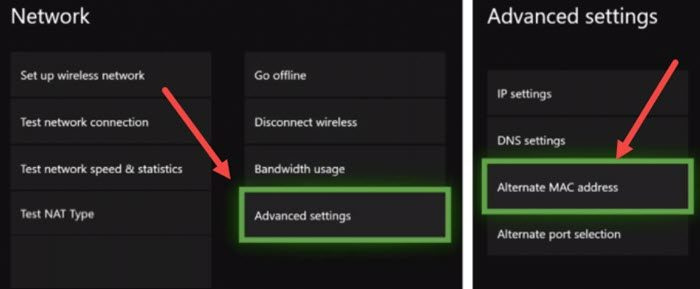
- OTEVŘENO Průvodce Xboxem a vyberte Nastavení .
- Jít do Síť a otevřít Pokročilé nastavení .
- Nyní vyberte Alternativní MAC adresa volba.
- Klikněte Průhledný .
Po vymazání alternativní adresy MAC restartujte konzolu.
chyba aktualizace systému Windows 10 0x80240fff
5] Smažte a přidejte svůj profil
Tento trik se některým uživatelům osvědčil. Proto také doporučujeme, abyste to zkusili a zjistili, zda to pomůže. Odstraňte svůj profil z konzoly Xbox a znovu jej přidejte.
- Stisknutím tlačítka Xbox otevřete průvodce.
- Jít do ' Profil a systém > Nastavení > Účet > Smazat účty ».
- Vyberte svůj profil a poté vyberte Vymazat .
- Restartujte konzoli a znovu přidejte svůj profil.
6] Zkontrolujte typ NAT
NAT je zkratka pro Network Address Translation. Určuje, zda můžete na Xboxu používat hry pro více hráčů nebo párty chat nebo ne. Pokud je typ NAT nastaven na přísný nebo není dostupný, zaznamenáte problémy s připojením. To může být jeden z důvodů problému, se kterým se aktuálně potýkáte. Zkontrolujte typ NAT a změňte jej (v případě potřeby). Následující kroky vám s tím pomohou:
- Otevřete průvodce Xbox.
- Jít do ' Profil a systém > Nastavení > Obecné > Nastavení sítě ».
- Pod se zobrazí váš typ NAT Aktuální stav sítě .
Pokud váš typ NAT není otevřený, musíte jej změnit. Chcete-li změnit typ NAT, vymažte trvalé úložiště a alternativní adresu MAC. Restartujte konzoli a zkontrolujte, zda se NAT změnil. Pokud ne, musíte změnit port. Chcete-li to provést, postupujte podle následujících pokynů:
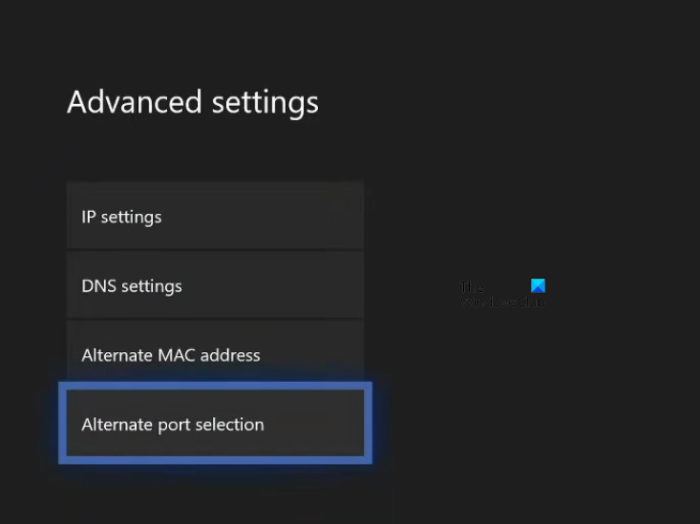
vydavatel vizitek
- Otevřete průvodce Xbox.
- Jít do ' Profil a systém > Nastavení > Obecné > Nastavení sítě ».
- Nyní přejděte na ' Pokročilá nastavení > Výběr alternativního portu ».
- Pokud je port nastaven na auto , změňte to na Řízení .
- Klikněte na Vyberte port rozevíracího seznamu a vyberte jiný port.
- Nyní zkontrolujte, zda je váš NAT změněn na Open nebo ne. Pokud ne, vyberte jiný port a znovu zkontrolujte.
Číst : Oprava chyb NAT a problémů s více hráči na Xboxu .
7] Zakažte všechny virtuální ethernetové adaptéry.
Problém nastává také kvůli virtuálním ethernetovým adaptérům. Pokud máte ve svém systému nainstalované virtuální síťové adaptéry, deaktivujte je všechny. Tato metoda vyřešila problém pro některé uživatele. Proto by to mělo fungovat i vám. Všechny ethernetové adaptéry můžete zobrazit v Ovládacích panelech. Postupujte podle níže uvedených kroků:
- OTEVŘENO Kontrolní panel .
- Přepínač Zobrazit podle režim pro Kategorie .
- Nyní přejděte na ' Síť a Internet > Centrum sítí a sdílení ».
- Klikněte Změnit nastavení adaptéru Z levé strany.
- Klepněte pravým tlačítkem myši na virtuální ethernetové adaptéry jeden po druhém a vyberte Zakázat .
8] Připojte svůj smartphone a konzoli Xbox k jiné síti.
To vám dá vědět, zda problém souvisí s vaší sítí nebo ne. Připojte svůj smartphone a konzoli Xbox k jiné síti (pokud je k dispozici) a zkontrolujte, zda problém přetrvává. Můžete také připojit svůj smartphone a konzoli Xbox k mobilním datům, pokud je k dispozici jiný smartphone.
9] Resetujte konzoli na výchozí tovární nastavení.
Pokud žádné z výše uvedených řešení problém nevyřešilo, resetujte konzolu Xbox na výchozí tovární nastavení. Následující kroky vám s tím pomohou:
- Stisknutím tlačítka Xbox otevřete průvodce.
- Jít do ' Profil a systém > Nastavení > Systém > Informace o konzole ».
- Vybrat Resetovat konzolu .
- Nyní vyberte Obnovit a ponechat si hry a aplikace volba.
Výše uvedené kroky resetují vaši konzoli bez smazání vašich dat. Po resetování konzole by měl být problém vyřešen.
Snad to pomůže.
Přečtěte si více : Oprava Double NAT Detection na Xbox One .















